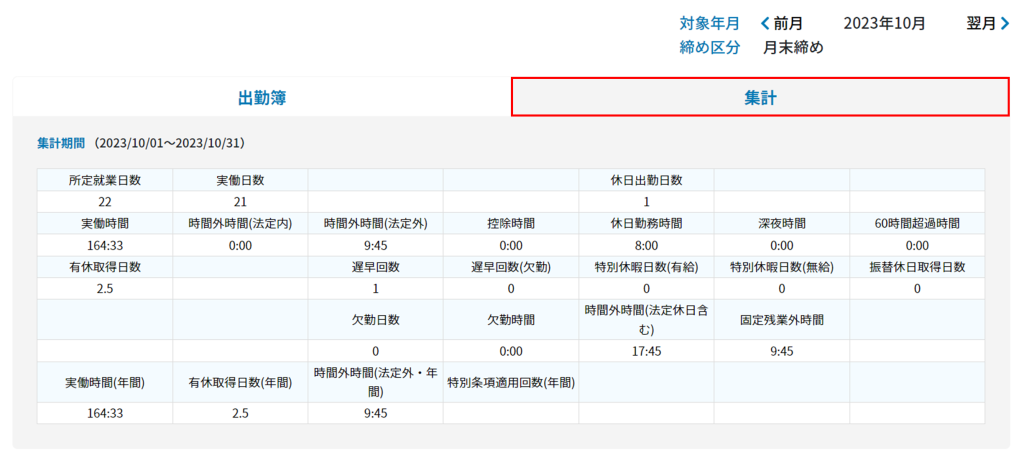目次
打刻や出勤簿の確認が行えます。
※一般社員は打刻以外の入力はできません。
打刻内容の修正や、有給休暇・欠勤など不就業内容の入力については、総務管理者へご依頼ください。
操作手順
1Webブラウザより出退勤打刻
1.Shachihata Cloudにログインし、メニューバーより[ポータル]を開きます。
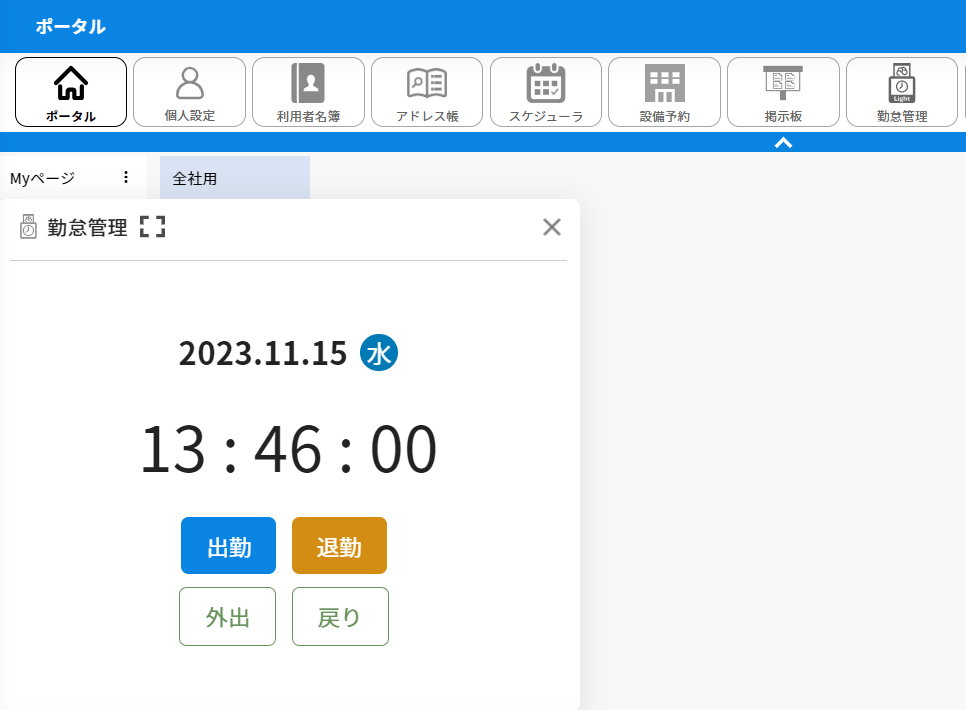
2.「勤怠管理」より[出勤]または[退勤]をクリックします。
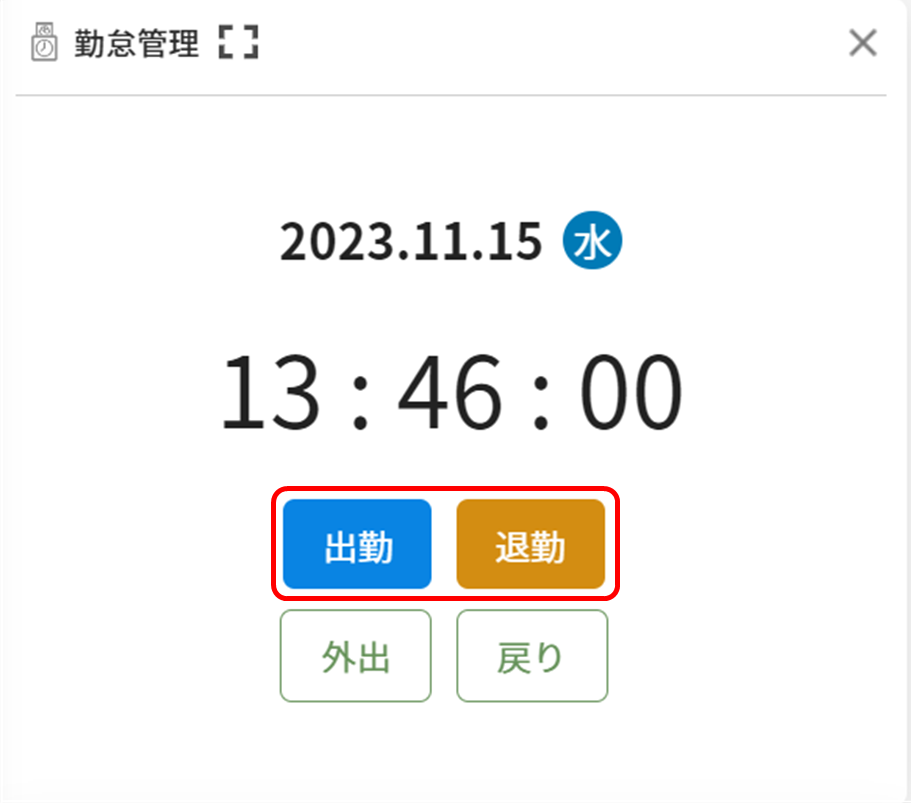
2QR・バーコード出退勤打刻
総務管理者より提供されたコード読み込み画面のURLから「コード読み込み」画面を開き、打刻方法を選択します。
カメラでの打刻を行う場合、カメラが使用できる端末にて画面を開いてください。
※総務管理者による「コード読み込み」画面の表示方法はこちらからご確認ください。
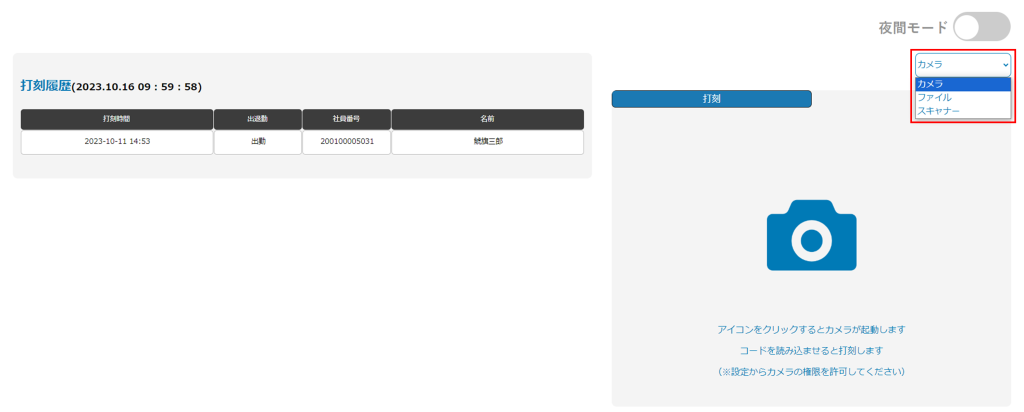
カメラでの打刻方法
1.打刻方法より[カメラ]を選択します。
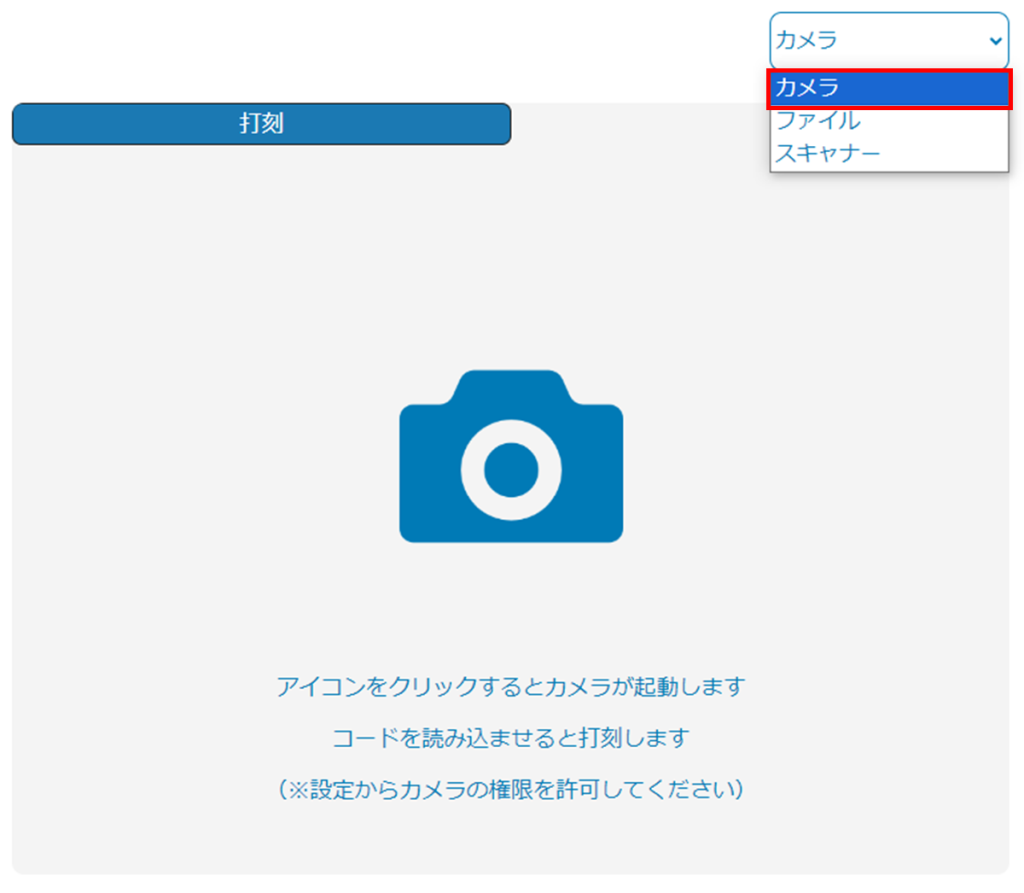
2.カメラのアイコンをクリックします。
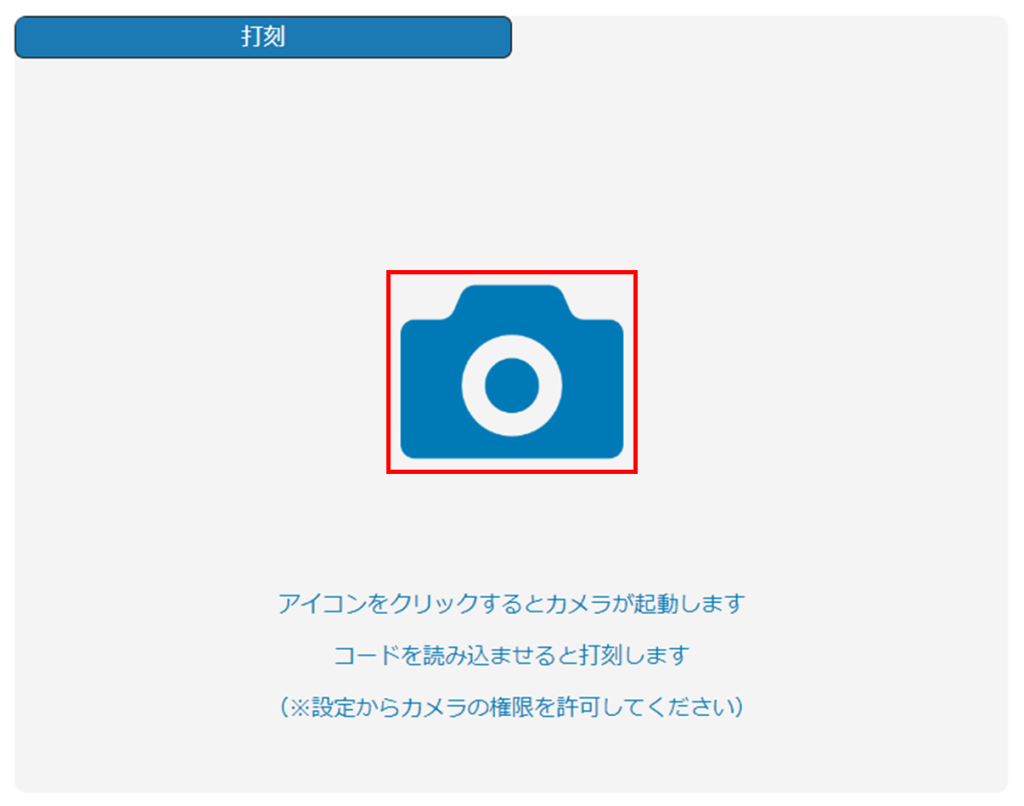
3.カメラにQRまたはバーコードを読み込ませると打刻が行われます。
(当日の1回目が出勤、2回目以降の打刻が退勤になります。)
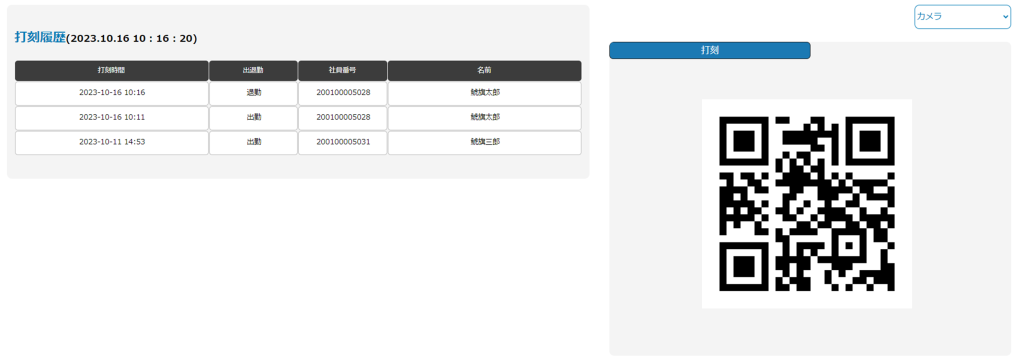
ファイルでの打刻方法
1.打刻方法より[ファイル]を選択します。
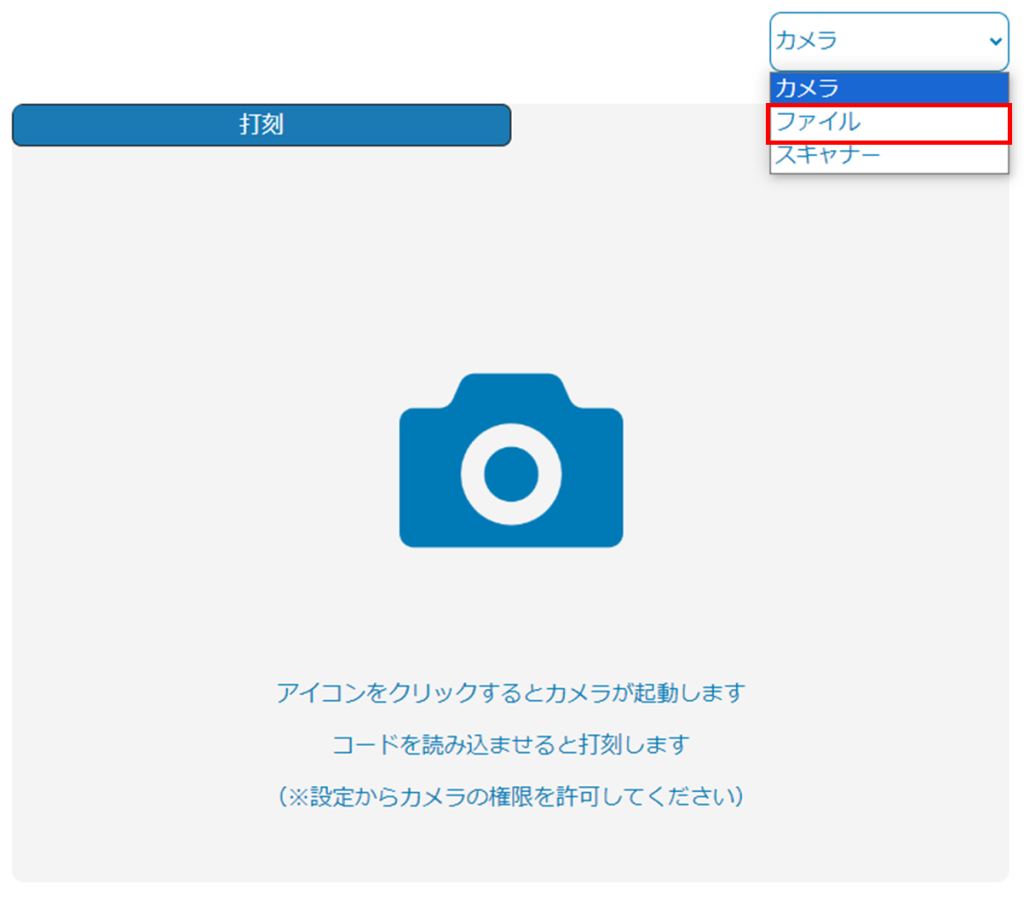
2.ファイルのアイコンをクリックします。
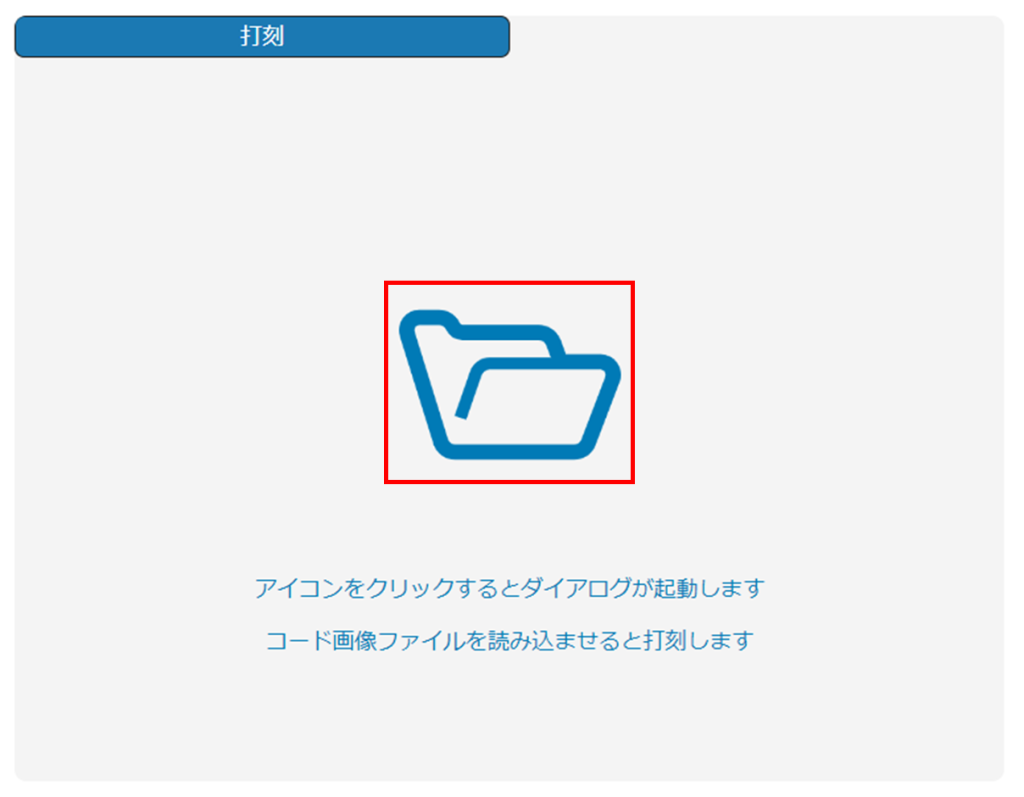
3.QRコードまたはバーコードのファイルを選択します。
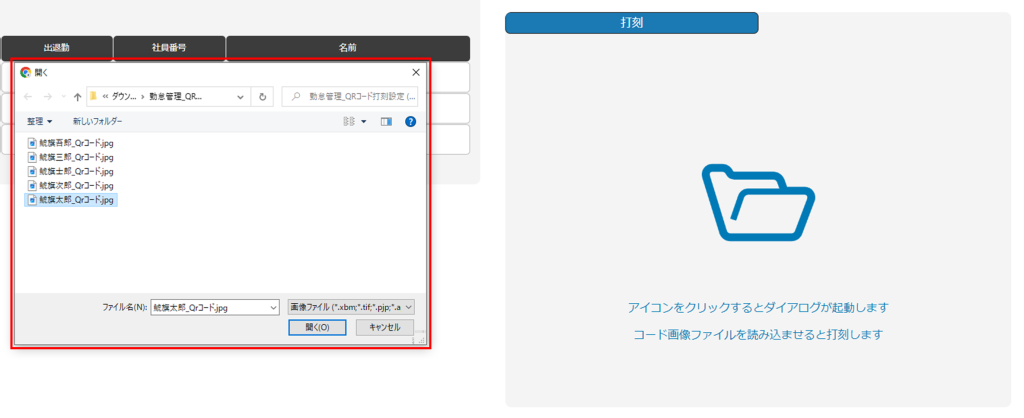
4.ファイルアップロードすると打刻が行われます。
(当日の1回目が出勤、2回目以降の打刻が退勤になります。)
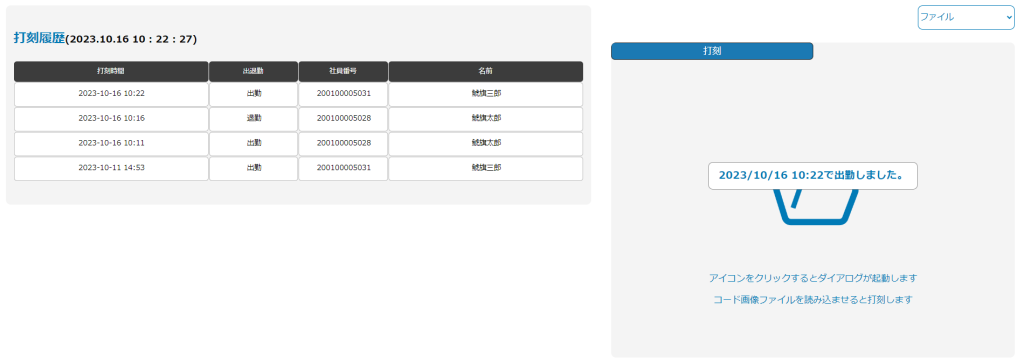
スキャナーでの打刻方法
1.打刻方法より[スキャナー]を選択します。
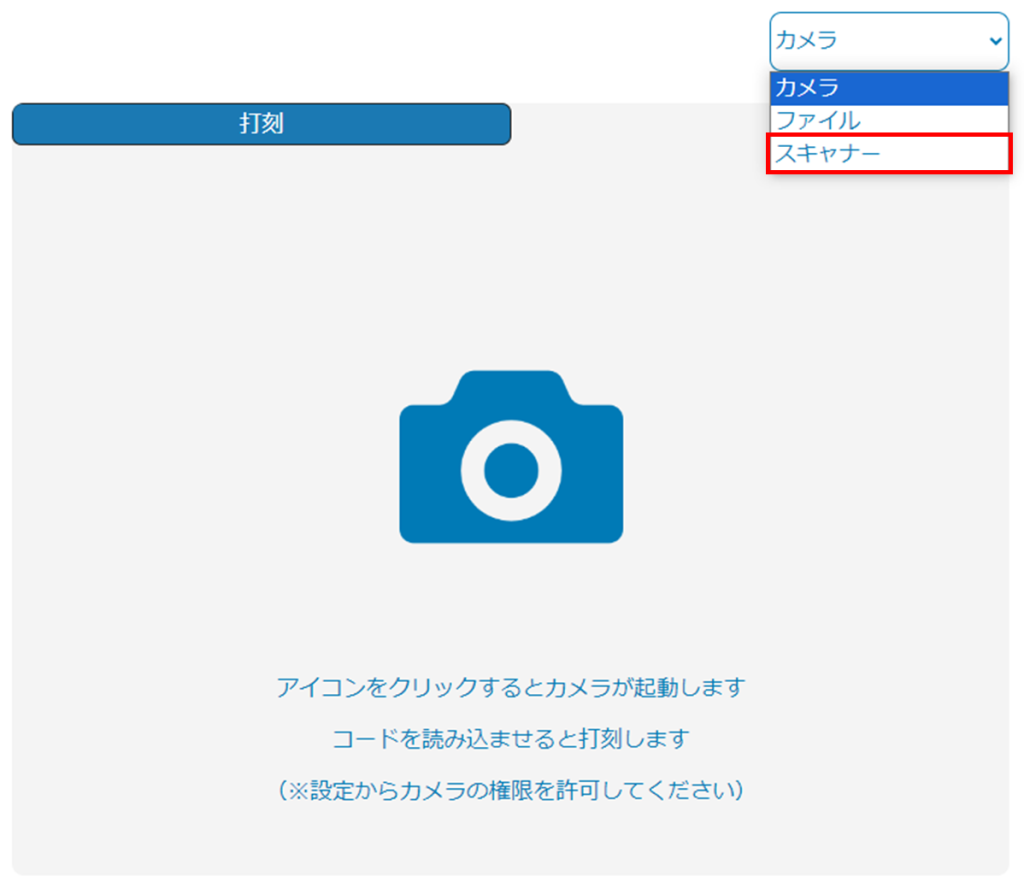
2.スキャナーのアイコンをクリックします。
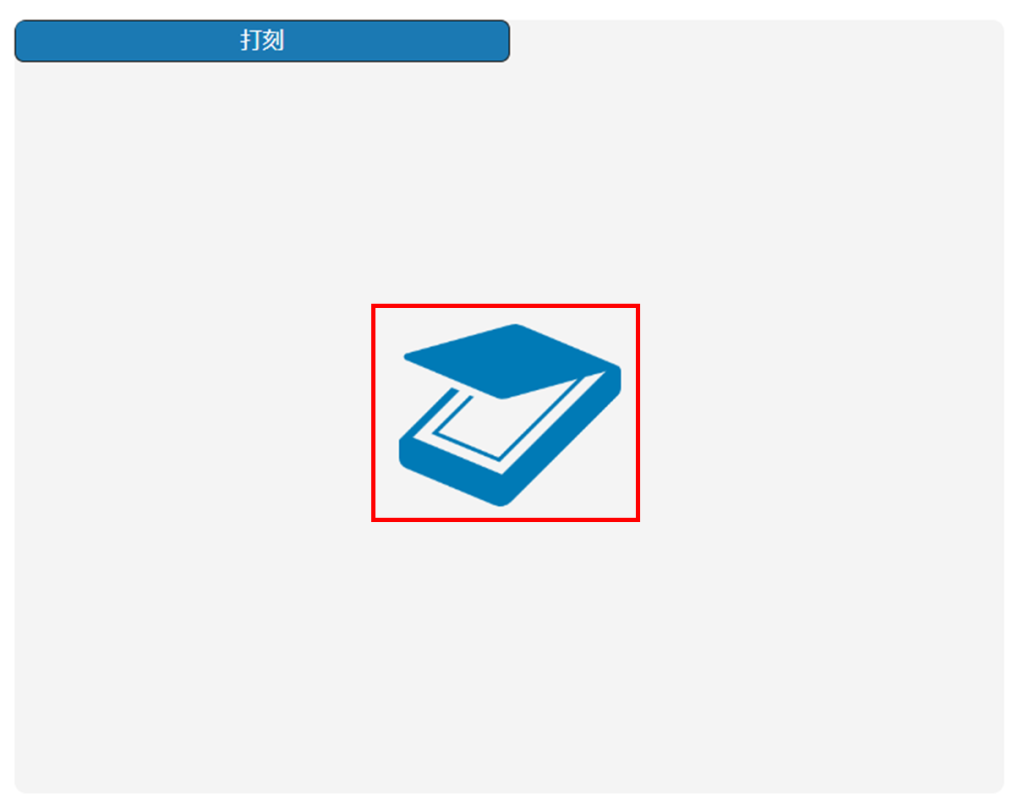
3.スキャナーにQRまたはバーコードを読み込ませると打刻が行われます。
(当日の1回目が出勤、2回目以降の打刻が退勤になります。)
スキャナーは別途用意が必要です。 ※以下のようなスキャナーに読み込ませてください。

夜勤モード
夜勤モードをオンにすると、12:00 ~ 翌日11:59 の24時間で出退勤打刻ができます。
※通常モードでは、00:00 ~ 23:59 が一日の出退勤打刻です。
1.「夜間モード」をオンにします。

2.「夜勤モード」の画面が表示されます。
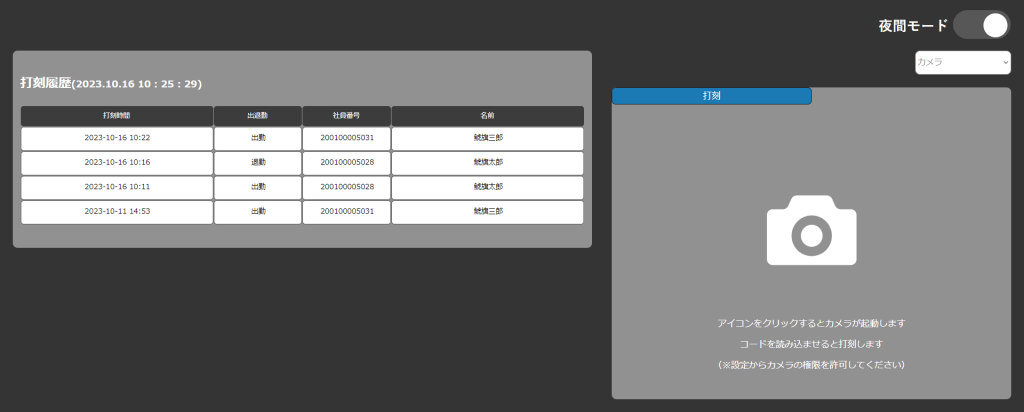
3出勤簿の確認
1.Shachihata Cloudにログインし、[ポータル]-[勤怠管理]をクリックし、勤怠管理にログインします。

2.[出勤簿]をクリックします。
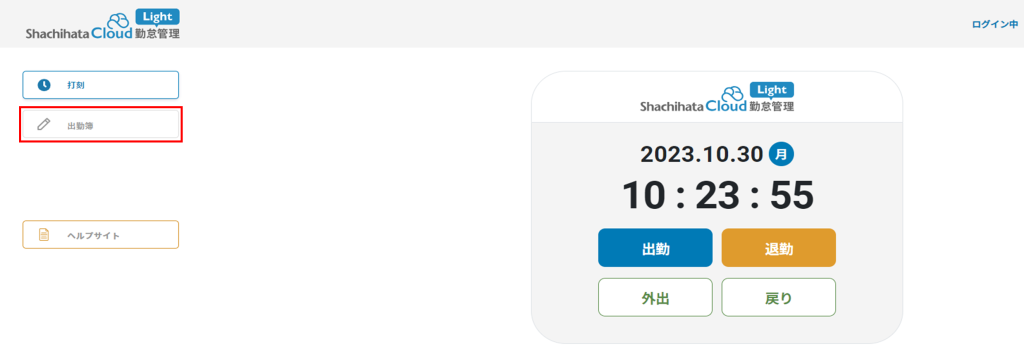
3.打刻時間が「出勤簿」に反映され、自動で集計されます。

4.[印刷]をクリックすると印刷プレビューが表示され、集計データの印刷ができます。
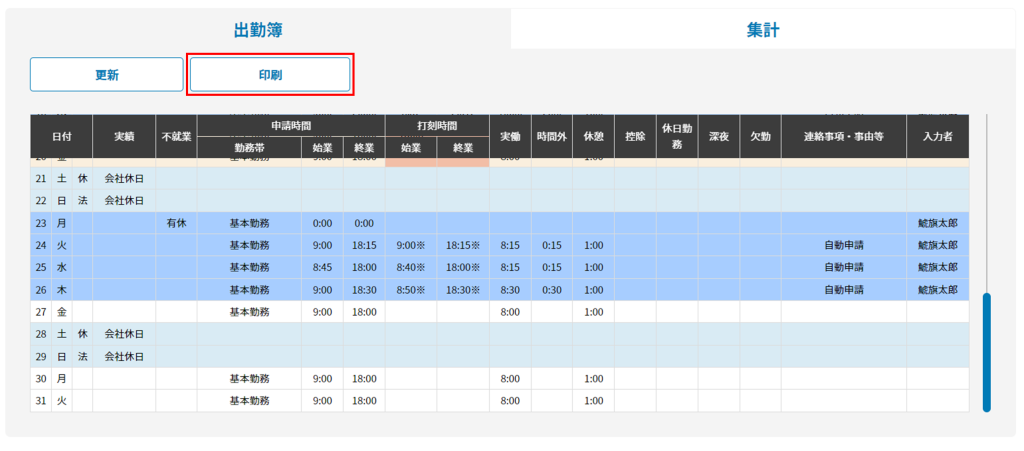
5.「集計」タブより利用者個人の集計データが確認できます。